Vous avez donc acheté une toute nouvelle Apple Watch et vous avez hâte de l’associer à votre iPhone? Ou peut-être avez-vous acheté un nouvel iPhone et vous vous demandez comment dissocier votre Apple Watch, puis l’associer à un nouvel iPhone.
Il existe plusieurs façons de coupler et de dissocier l’Apple Watch avec un nouvel iPhone, et dans cet article, je les décris toutes. Donc, si vous associez votre nouvelle Apple Watch ou dissociez une ancienne, voici toutes les méthodes de travail que vous pouvez utiliser.
Comment dissocier Apple Watch
Si vous avez acheté un nouvel iPhone et que vous souhaitez coupler votre Apple Watch avec celui-ci, vous devrez d’abord le dissocier de votre ancien iPhone. Il existe plusieurs façons de procéder. Vous pouvez le faire en utilisant votre iPhone ou directement depuis l’Apple Watch si vous le souhaitez.
Nous avons un article détaillé sur la façon de dissocier et de réinitialiser une Apple Watch que vous pouvez consulter pour obtenir des instructions pas à pas à ce sujet.
Comment coupler l’Apple Watch
Si vous avez acheté une nouvelle Apple Watch et que vous vous demandez comment l’associer à votre iPhone, voici ce que vous devez faire. Ce sont également les étapes à suivre si vous avez dissocié votre Apple Watch de votre ancien iPhone et que vous l’associez à votre nouvel iPhone.
Préparatifs de pré-installation
Remarque: Cela n’est nécessaire que si vous dissociez votre Apple Watch d’un ancien iPhone et que vous l’associez à un nouveau.
- Sauvegardez votre ancien iPhone. Cela sauvegarde également vos données Apple Watch afin que vous puissiez les configurer facilement sur le nouvel iPhone.
- Lors de la configuration de votre nouvel iPhone, restaurez votre sauvegarde iCloud ou iTunes.
Méthode 1: couplage et configuration automatiques
La première méthode dont nous discuterons est celle qu’Apple recommande, et celle qui fonctionne presque tout le temps. C’est le la façon la plus simple et la plus simple de configurer une Apple Watch. Voici ce que vous devez faire.
- Apportez votre nouveau (ou non apparié) Apple Watch près de votre iPhone. Vous devriez voir une invite comme celle de l’image ci-dessous. Appuyez sur « Continuer‘.
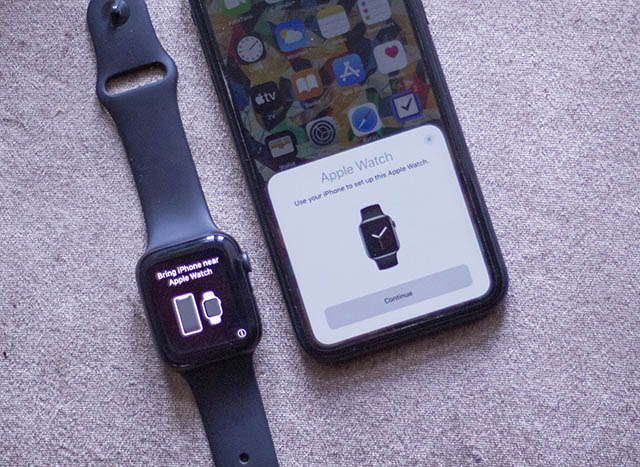
- Votre montre affichera maintenant une animation. Scannez-le avec votre iPhone. Appuyez sur « Restore depuis une sauvergarde‘si vous associez une ancienne Apple Watch à un nouvel iPhone. Sinon, appuyez sur «Configurer en tant que nouvelle Apple Watch».
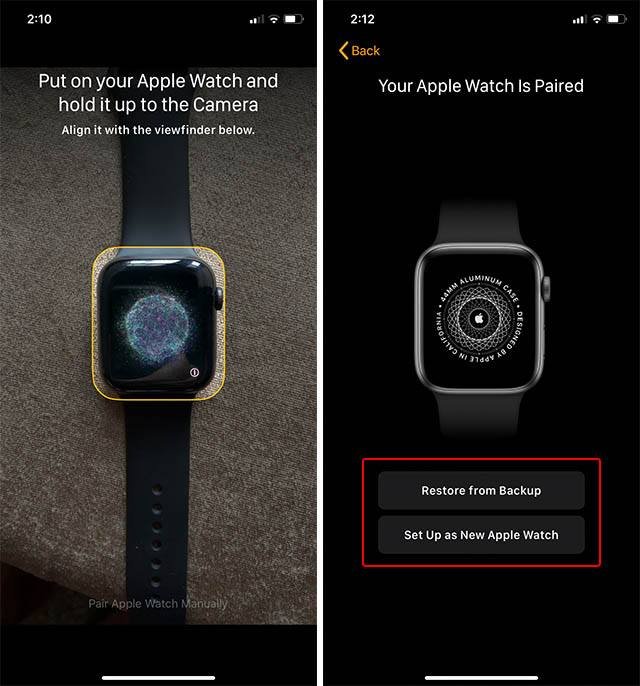
Suivez les instructions à l’écran et c’est tout. Votre Apple Watch sera couplée.
Méthode 2: appairage manuel avec l’icône ⓘ
Parfois, la méthode de couplage automatique ne fonctionne pas et dans ce cas, vous pouvez utiliser la méthode de couplage manuel pour commencer à configurer votre Apple Watch. La plupart des étapes restent les mêmes, mais le début du processus est différent. Voici ce que vous devez faire.
- Tapez sur l’icône ⓘ qui apparaît sur votre Apple Watch afin de voir un nom pour votre Apple Watch. Cela apparaîtra à la fois sur la montre et sur votre iPhone dans l’application Watch.
![]()
- Appuyez sur le nom, puis entrez le code à six chiffres qui s’affiche sur votre Apple Watch pour confirmer que vous vous associez à la bonne montre.
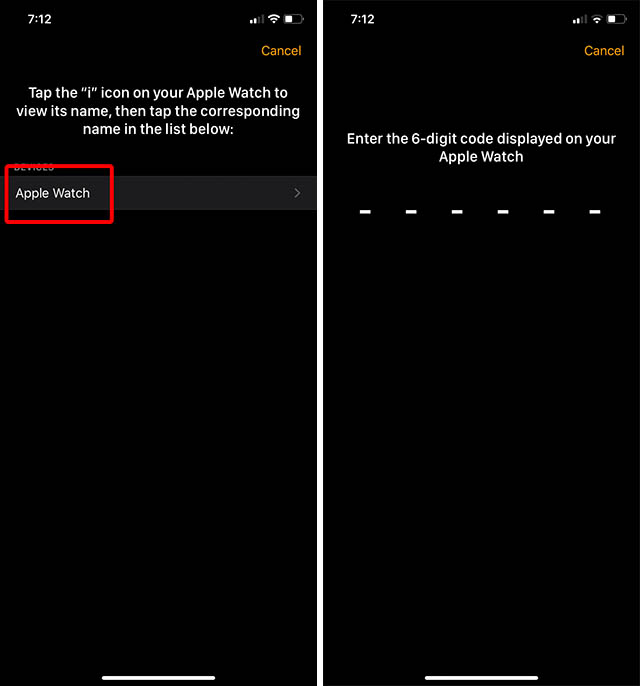
Vous pouvez maintenant choisir si vous souhaitez restaurer une sauvegarde ou configurer votre montre comme complètement nouvelle. Le reste du processus reste le même; il vous suffit de suivre les instructions à l’écran et votre montre sera installée en un rien de temps.
Associez l’Apple Watch à un nouvel iPhone à l’aide de ces méthodes
Maintenant que vous connaissez toutes les méthodes que vous pouvez utiliser pour dissocier et coupler votre Apple Watch avec un iPhone, vous devriez être prêt à configurer votre montre avec votre tout nouvel iPhone. Les chances sont que la méthode d’appairage automatique fonctionnera parfaitement pour vous, mais au cas où ce ne serait pas le cas, il y a toujours la méthode manuelle pour configurer votre montre. De plus, si vous rencontrez des problèmes avec la configuration, vous devriez consulter notre article sur l’Apple Watch qui ne s’associe pas avec l’iPhone.



![[2023] 6 façons de copier / coller du texte brut sans formatage](https://media.techtribune.net/uploads/2021/03/5-Ways-to-Copy-Paste-Plain-Text-Without-Formatting-on-Your-Computer-shutterstock-website-238x178.jpg)






